Suosittujen ohjelmien ja pelien asentaminen MacBookiin

- 3466
- 269
- Tony Swaniawski
Kaikki äskettäin valmistetut MacBook -omistajat uuden tietokoneen ensimmäisinä työpäivinä kohtaavat sen tosiasian. Esimerkiksi useimpien ohjelmien asennus on melko havaittavissa. Selvitetään, kuinka asentaa MacBookiin mitä haluat. Tässä artikkelissa kerromme sinulle Adobe Flash Player, Steam, Viber, Skype ja kaikenlaiset suositut pelit sekä siitä, mitä painikkeita pääset nopeasti Skypestä.

Aloittelijoiden sovellusten ja pelien asennus MacBookiin voi tuntua vaikealta. Mutta ei lukijoillemme
Asennus Adobe Flash Player
Heti kun siirryt MacBookista sivustolle flash -elementeillä, on varoitus siitä, että Adobe Flash Player ei ole asennettu. Sano, se on helppoa.
- Lataa Flash Player Adoben virallisesta verkkosivustosta, napsauta "Asenna nyt".
- Siirrymme "lataamiseen", etsi ohjelmatiedosto laajennuksella .Dmg. Suorita se kaksinkertaisella napsautuksella.
- Napsauta kahdesti näkyvässä ikkunassa Adobe Flash Player.
- Napsauta uudessa ikkunassa "Avaa".
- Aja sitten käyttäjän salasana ja vahvista - "OK".
- Valitse mieltymyksesi päivitystyyppi, napsauta "Seuraava".
- Näemme komponenttien lataamisen ja asentamisen prosessin.
- Safari -selain ilmestyy ”Sulje ohjelma”. Suorita safari oikein (cmd+q) ja napsauta "Jatka".
- Napsauta lopussa "Full".
- Käynnistä Safari ja tarkista sivustot flash -elementeillä - nyt kaiken pitäisi toimia.
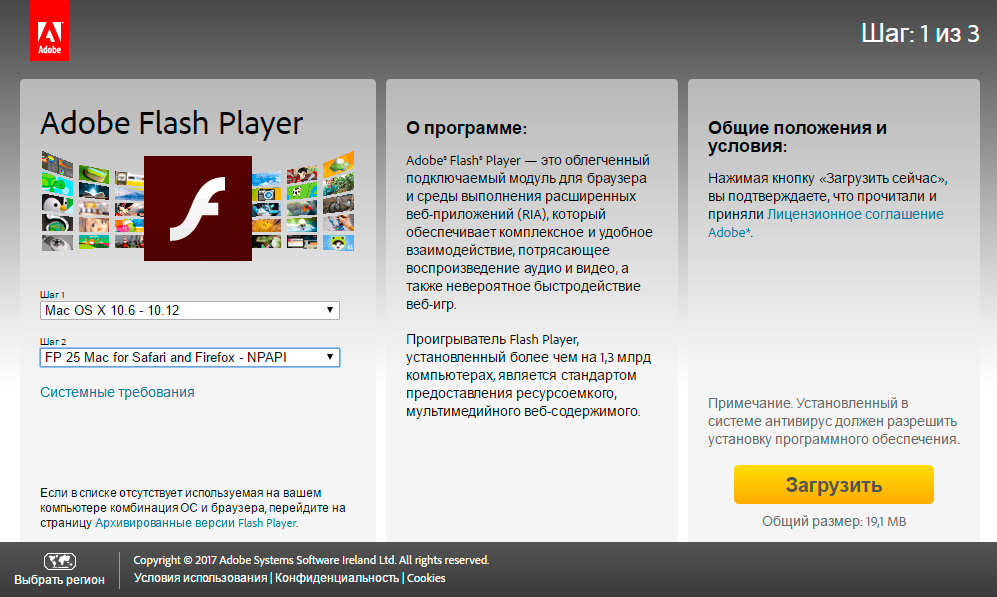
Ilmoita järjestelmän parametrit - ja mene, ladata!
Höyryn asennus
Steam on valtava portaali tietokonepeleistä ja sovelluksista, jotka sopivat Windowsille, Macille ja Linuxille. Joten jos aiot työskennellä vain MacBook Pro -palvelussa, vaan myös pelaamassa, sinun on vain laitettava tämä palvelu.
- Siirrymme Steamin virallisen verkkosivuston pääsivulle ja napsauta "asenna".
- Ohjelmakansioon lähettämämme kuva ladataan Maciin.
- Höyryn lastaus ja asennus alkaa.
- Seuraava vaihe luo tilin. Ajetaan kirjautumista, salasanaa, postia ja salaa kysymystä. Pidämme ne itsellemme, jotta emme menetä.
- Käynnistämme sovelluksen uudelleen.
- Steam pyytää vahvistamaan rekisteröinnin postin kautta. Mennään sinne ja napsauta vastaanotettua linkkiä.
- Höyry on asennettu ja valmis toimimaan.
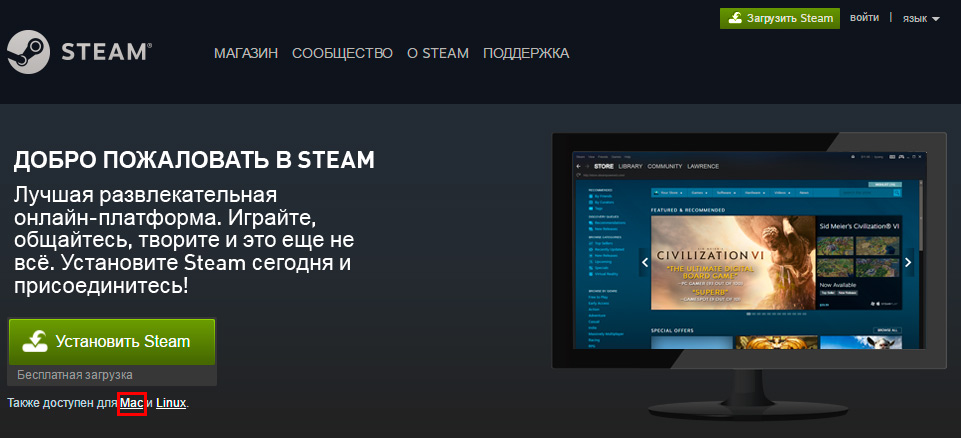
Asennuksen jälkeen älä unohda rekisteröidä tiliä
Pelien lataaminen ja asentaminen
Sovelluksen asettaminen MacBookiin on yhtä yksinkertaista kuin tietokoneella, jolla on toinen käyttöjärjestelmä. On erityisen helppoa tehdä tämä niille, jotka käyttivät aiempia ohjeitamme ja latasivat höyryä itselleen. Löydämme mielenkiintoisen pelin tästä asiakkaasta ja laitamme sen MacBook Prolle.
- Avaa Steam, siirry "Shop" -välilehteen.
- Napsauta "Games" -painiketta, valitse esimerkiksi vaihtoehto "ilmainen".
- Näytön oikealla puolella löydämme valikko -sarake ja sen alaosasta merkitsemme halutun käyttöjärjestelmän - Mac OS X.
- Nyt valitsemme pelin mieleesi ja napsauta sitä.
- Etsi "Play" -painike, napsauta sitä ja sitten "Seuraava". Asennus on alkanut.
- Hyväksymme sopimuksen ehdot ja odotamme prosessin loppuun saattamista.
- Viimeinen vaihe, jonka valitsemme "Play". Kaikki on valmis!
Asennus Viber
Laitoimme Viberin MacBook Prolle siten, että se synkronoidaan viberin kanssa älypuhelimella.
- Ensinnäkin tarkistamme, mikä Viber -versio on älypuhelimessa. Kaikki toimii oikein version 6 alla.0 ja yllä.
Lataa Weiber Mac OSX: lle. - Napsautamme Viber -etikettiä kahdesti.Dmg.
- Vedämme Weiberin kansioon, jossa on sovelluksia, menemme sinne ja napsauta kahdesti viber.
- Ikkunassa on kysyttävää, onko tämä sovellus älypuhelimen arvoinen. Vastaamme "kyllä".
- Sinulla on viber asennettu matkapuhelimeen? Napsauta kyllä.
- Ajamme puhelinnumeroa vihjeiden mukaisesti.
- Avaa QR -skanneri ja skannaa QR -koodi tai lähetä itsellemme salainen tunnistusavain.
- Valmis - sovellus on asennettu!
Skype -asennus
- Siirrymme viralliselle Skype -verkkosivustolle, valitsemme "Lataa".
- Valitse Mac OS -luettelosta.
- Napsauta "Lataa". Huomio: Tarkista, että tiedoston laajennus .Dmg.
- Napsauta kahdesti näkyvää etikettiä ja siirrä se "Program" -kansioon.
- Skype on valmis työskentelemään. Lisää yhteystiedot ja kommunikoi mielihyvällä.
Kuinka päästä pois Skypestä?
Toinen kysymys Macbukin omistajia kiusaa on kuinka päästä pois Skypestä. Windowsissa saatu tieto ei auta tässä, t. -Lla. Omistettuja EPPLOV -avaimia on tarpeen käyttää. Joten päästäksesi ulos napsauttamalla sovellusikkunaa ja napsauta CMD+Q.
Asennukset on valmis, voit käyttää ohjelmia, toistaa iloasi, kommunikoida ja katsella videota. Jos ohjeemme auttoivat sinua, jätä kommentit - olemme erittäin onnellisia!
- « Adobe Flash Player -yhteys ja kokoonpanot eri selaimissa
- Ohjeet Adobe Flash -soittimen asentamiseen ja päivittämiseen televisioon »

